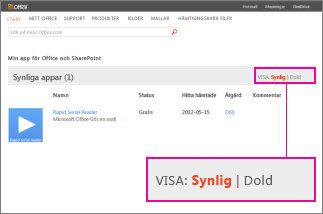Obs!: Den här artikeln har fyllt sitt syfte och kommer snart att tas bort. För att undvika förvirring kommer vi att ta bort alla länkar som vi känner till. Om du har skapat länkar till den här sidan ber vi dig ta bort dem. På det sättet gör vi tillsammans webben mer användbar.
Om du inte vill använda ett Office-tillägg för Excel kan du dölja det så att det inte längre visas i din lista med tillägg. Om du vill använda tillägget senare kan du hämta det igen.
Viktigt!: Nytt namn för appar för Office: Office-tillägg. Vi håller på att uppdatera våra produkter, vår dokumentation, våra exempel och andra resurser för att återspegla ändringen av plattformsnamn från "appar för Office och SharePoint" till "Office- och SharePoint-tillägg". Vi gör den här ändringen för att bättre kunna skilja tilläggsplattformen från Office-apparna (programmen). Ändringarna genomförs just nu, så dialogrutor och meddelanden som visas i programmet kan skilja sig från det du ser i den här artikeln.
I det här avsnittet
Dölja Office-tillägg i Excel 2016
-
Klicka på Infoga > Mina tillägg.
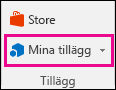
-
Klicka på Hantera mina tillägg.
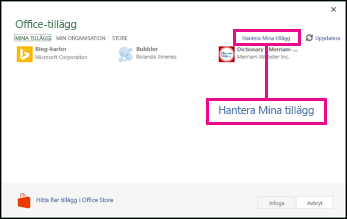
-
Leta reda på tillägget i listan och klicka på Dölj under Åtgärd.
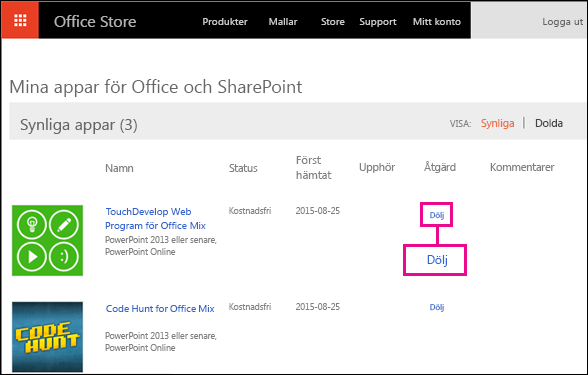
Obs!: Du kan bli ombedd att logga in på ditt konto för att visa listan med tillägg på Office Store-sidan.
Se vilka tillägg som är dolda i Excel 2016
Om du vill ta reda på vilka tillägg som du har dolt klickar du på Dolda intill Visa.
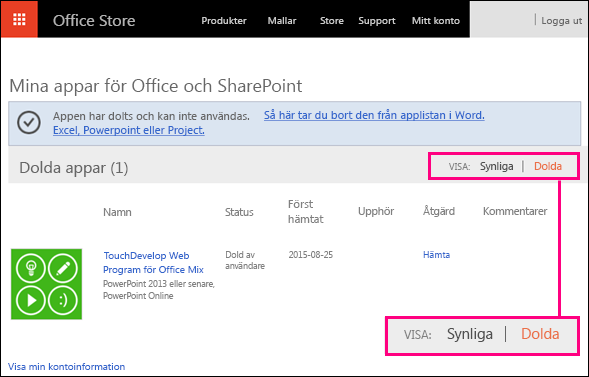
Dölja appar för Office i Excel 2013
-
Klicka på Infoga > Mina program.
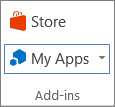
-
Klicka på Hantera mina program.
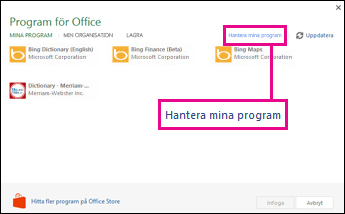
-
Leta reda på programmet i listan och klicka på Dölj under Åtgärd.
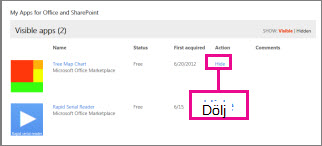
Se vilka appar som är dolda i Excel 2013
Om du vill ta reda på vilka program som du har dolt klickar du på Dolda intill Visa.